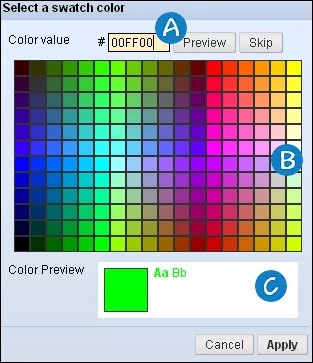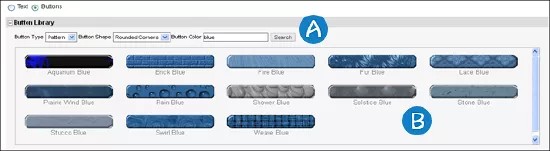تعتبر الملفات الدفعية عبارة عن ملفات مفصولة بفواصل تسمح لك بإنشاء ما يصل إلى 500 مقرر دراسي أو نسخه مرة واحدة.
المزيد حول إرشادات الملف الدُفعي للمقررات الدراسية
إنشاء المقررات الدراسية على دفعات
- من لوحة المسؤولين، في القسم مقررات دراسية، حدد مقررات دراسية.
- يمكنك الإشارة إلى إنشاء مقرر دراسي لفتح القائمة وتحديد دفعه.
- من الصفحة إنشاء دُفعي للمقررات الدراسية، حدد الحقل موقع الملف أو حدد استعراض.
- في مربع الحوار تحميل ملف، انتقل إلى الملف الدُفعي وحدد فتح.
- حدد الملف نوع الفاصل الذي يستخدمه الملف الدُفعي. إذا قمت بتحديد تلقائي، سيقوم Blackboard Learn بتحليل الملف الدُفعي وتحديد الفاصل استنادًا إلى تكرار الحرف في الملف.
- في حالة عدم احتواء الملف الدفعي على السمة Button_Style، استخدم إعدادات النمط لتنسيق قائمة تنقل المقرر الدراسي. إذا حدد الملف الدُفعي ميزة Button_Style لمقرر دراسي، فستتجاوز قيمة الملف الدُفعي أي إعدادات نمط تقوم بإدخالها.
يوضح الجدول التالي الحقول المتاحة. تشير [[r] إلى حقل مطلوب.الحقول المتاحة لإعدادات النمط الحقل الوصف تحديد نمط القائمة معاينة يمكنك تصميم المقرر الدراسي بحيث يكون هناك روابط تنقل نصية فقط أو لاستخدام صور من مكتبة أزرار Blackboard Learn. وفي كل مرة تقوم فيها بتغيير النص أو نمط الزر، تقوم المعاينة بتحديث لإظهار التصميم الحالي. نمط (النص) حدد النص لإنشاء ارتباطات تنقل نصية للمقرر الدراسي. لتحديد الألوان، افتح قائمة Background Color (لون الخلفية) أو Text Color (لون النص). حدد لوح الألوان لتحديد لون أو وفر Color Value (قيمة لون) بتنسيق سداسي عشري (على سبيل المثال، 00FF00 للحصول على اللون الأخضر الفاتح). إذا قمت بتوفير رمز سداسي عشري أو بتحديد تخطي، سيتم إغلاق قسم عينات الألوان. حدد معاينة لعرض اللون الذي قمت بتحديده. حدد تطبيق.
- قم بتوفير قيمة لون في رمز سداسي عشري.
- حدد عينات الألوان لتحديد لون منها.
- اعرض معاينة للون الذي تم تحديده.
نمط (الأزرار) حدد أزرار لإنشاء ارتباطات تنقل بالصور للمقرر الدراسي. عند الضرورة، حدد علامة الزائد (+) لتوسيع مكتبة الأزرار. استخدم القوائم لتصفية الأزرار حسب نوع الزر مثل نمط أو مصمت وحسب شكل الزر، على سبيل المثال، مستطيل أو نهايات مستديرة.
للتصفية حسب لون الزر، قم بتوفير مصطلح للبحث وحدد بحث. على سبيل المثال، اكتب "أزرق" للعثور على جميع الأزرار التي تحتوي على كلمة "أزرق" في أسمائها. كما يمكنك أيضًا البحث حسب كلمة جزئية. على سبيل المثال، اكتب "أز" للعثور على جميع الأزرار التي تحتوي على "أز" في أسمائها، مثل "أزرق فاتح" أو "أزرق غامق".
- استخدم القوائم ومربع البحث لتصفية مكتبة الأزرار.
- اعرض الأزرار التي تطابق معايير التصفية.
طريقة عرض المحتوى الافتراضية طريقة عرض المحتوى يتحكم هذا الإعداد في كيفية ظهور ملفات المقرر الدراسي. حدد الرمز فقط لإظهار رمز نوع الملف فقط، أو النص فقط لإظهار اسم الملف فقط، أو الرمز والنص لإظهار كل من الرمز واسم الملف. - حدد إرسال.
نسخ المقررات الدراسية على دفعات
لتقديم خدمة أفضل لمتطلبات التكامل الخاصة بك، يوفر "إطار عمل SIS" الجديد واجهة محسنة لإدارة البيانات المستندة إلى "الالتقاط" ومعالجتها. وبينما تواصل اللقطات التي تستند إلى سطر الأوامر الحالي العمل مع كائنات البيانات القديمة، يتم تجاهل أداة سطر أمر الالتقاط وتنسيق بيانات XML للالتقاط في حزمة الخدمة 8 للإصدار Blackboard Learn 9.1 وستحصل فقط على عمليات الإصلاح الخاصة بالصيانة. وبالإضافة إلى ذلك، ستتم إزالة أدوات سطر أمر الالتقاط في الإصدار المستقبلي. ولمعرفة البديل المقترح، يرجى مراجعة "نظام معلومات الطلاب" (SIS)..
يمكنك نسخ مقررات دراسية متعددة مرة واحدة باستخدام الملف الدفعي وأداة سطر أوامر الالتقاط.
تقوم النسخة الدفعية بعمل نسخة مطابقة من كل مقرر دراسي مصدر. وتتضمن النسخة المطابقة تسجيل المستخدم بجانب معلومات المقرر الدراسي والمواد الخاصة بها.
يمكنك إنشاء مقررات دراسية جديدة باستخدام النسخة الدفعية أو يمكنك نسخ معلومات المقرر الدراسي والمحتوى إلى مقرر دراسي موجود. في حالة أن المقرر الدراسي الوجهة موجودة بالفعل، تقوم النسخة الدفعية بتحديث معلومات المقرر الدراسي ولكنها لا تقوم بالكتابة فوق أي محتوى مقرر دراسي.
- إنشاء ملف دفعي.. لا يتبع تنسيق ملف النسخة الدفعية نفس قواعد الملف الدفعي لإنشاء مقرر دراسي جديد. بديل، تستخدم النسخة الدفعية تنسيق ملف الالتقاط المنفصل.
- قم بتشغيل أمر النسخ الدفعي في أداة الالتقاط من خادم الويب/التطبيق. يكون بناء جملة الأمر على النحو التالي، حيث يكون path_to_file هو المسار الكامل لنسخ الملف الدُفعي:
بناء جملة Windows: C:\Blackboard\tools\admin\BatchCourseCopy.cmd path_to_file
بناء جملة UNIX: /usr/local/blackboard/tools/admin/BatchCourseCopy.sh path_to_file
قد يختلف المسار الفعلي لدليل Blackboard Learn استنادًا إلى المكان حيثما تم تثبيت Blackboard Learn به.
ويقوم الأمر بمعالجة نسخ الدفعة فقط على التثبيت الظاهري الافتراضي. لإجراء نسخ دُفعي على تثبيت افتراضي آخر، استخدم أمر اللقطة COPYINTO.
إنشاء ملف دفعي
في تنسيق الالتقاط، يحدد الصف الأول السمات المطلوب نسخها وتوفر الصفوف التالية القيم الخاصة بكل سمة. يجب أن يكون الملف الأول عبارة عن ملف .txt، كما يجب أن يتطابق الفاصل المستخدم في الملف مع الفاصل المحدد في الملف snapshot.properties. ويكون الفاصل الافتراضي هو الشرطة المستقيمة "|".
مثال:
يوضح هذا المثال ملف نسخة دفعي سيقوم بإنشاء ثلاث مقررات دراسية جديدة.
EXTERNAL_COURSE_KEY|COURSE_ID|COURSE_NAME|TEMPLATE_COURSE_KEY
HIST101a|HIST101a|مقدمة إلى تاريخ أمريكا حتى عام 1865|HIST101
HIST102a|HIST102a|مقدمة إلى تاريخ أمريكا من عام 1865|HIST102
HIST103a|HIST103a|مقدمة إلى تاريخ أمريكا الوسطى|HIST103
تعد EXTERNAL_COURSE_KEY سمة مستخدمة لإدارة البيانات المتقدمة. في حالة إنشاء مقرر دراسي من خلال لوحة تحكم المسؤول، فعندئذٍ تكون القيمة EXTERNAL_COURSE_KEY هي نفسها معرف المقرر الدراسي.
تحدد السمة TEMPLATE_COURSE_KEY المقرر الدراسي المصدر المطلوب نسخه. تحدد السمتان COURSE_ID وCOURSE_NAME القيم الخاصة بالمقرر الدراسي الجديد.
مثال:
يوضح هذا المثال ملف نسخة دفعة سيقوم بنسخ معلومات المقرر الدراسي وعمليات تسجيل المستخدم من مقرر دراسي واحدة إلى ثلاث مقررات دراسية موجودة بالفعل.
EXTERNAL_COURSE_KEY|TEMPLATE_COURSE_KEY
HIST101a|HIST101 HIST102|HIST101 HIST103|HIST101
في هذه الحالة، فإنك لا تستخدم سمتي معرف المقرر الدراسي أو اسم المقرر الدراسي. تحدد السمة EXTERNAL_COURSE_KEY معرف المقرر الدراسي للمقرر الدراسي الوجهة. تحدد السمة TEMPLATE_COURSE_KEY المقرر الدراسي المصدر المطلوب نسخه.